Как да получа текущия номер на лист на работна книга?
Ако имате няколко работни листа в работната си книга, имате ли добри идеи да получите номера на текущия лист, освен да ги преброите един по един? В тази статия ще говоря за лесен трик, за да върнете номера на активния работен лист, както ви е необходимо.
Вземете номера на текущия работен лист на работна книга с VBA код
 Вземете номера на текущия работен лист на работна книга с VBA код
Вземете номера на текущия работен лист на работна книга с VBA код
Със следния прост VBA код можете бързо да получите номера на активния работен лист, както искате, моля, направете следното:
1. Активирайте работния лист, чийто индекс искате да върнете.
2. Задръжте натиснат ALT + F11 ключове и отваря Прозорец на Microsoft Visual Basic за приложения.
3. Щракнете Поставете > Модулии поставете следния код в Прозорец на модула.
VBA код: Вземете номера на текущия лист
Sub GetActiveSheetIndex()
MsgBox ActiveSheet.Index
End Sub
4. След това натиснете F5 за да стартирате този код и ще получите индексния номер на текущия работен лист в изскачащо поле за съобщение, както е показано на следната екранна снимка:
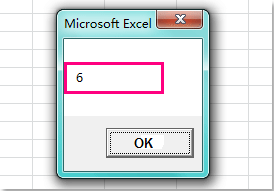
Още по темата:
Как бързо да вмъкнете имена на листове в клетки в Excel?
Как да преброим броя на листовете в работна книга?
Най-добрите инструменти за продуктивност в офиса
Усъвършенствайте уменията си за Excel с Kutools за Excel и изпитайте ефективност, както никога досега. Kutools за Excel предлага над 300 разширени функции за повишаване на производителността и спестяване на време. Щракнете тук, за да получите функцията, от която се нуждаете най-много...

Раздел Office Внася интерфейс с раздели в Office и прави работата ви много по-лесна
- Разрешете редактиране и четене с раздели в Word, Excel, PowerPoint, Publisher, Access, Visio и Project.
- Отваряйте и създавайте множество документи в нови раздели на един и същ прозорец, а не в нови прозорци.
- Увеличава вашата производителност с 50% и намалява стотици кликвания на мишката за вас всеки ден!
